

|
办公软件是指可以进行文字处理、表格制作、幻灯片制作、图形图像处理、简单数据库的处理等方面工作的软件。目前办公软件朝着操作简单化,功能细化等方向发展。办公软件的应用范围很广,大到社会统计,小到会议记录,数字化的办公,离不开办公软件的鼎力协助。另外,政府用的电子政务,税务用的税务系统,企业用的协同办公软件,这些都属于办公软件。 Word2003入门教程126:文档中如何分栏动画演示:  一、使用“分栏”按钮 ①单击菜单栏中“视图”→“工具栏”→“其他格式”,显示“其他格式”工具栏。 ②在文档中,鼠标选中要分栏的文档内容。如果不选中任何内容,将对整个文档进行分栏。 ③单击“其他格式”工具栏上的“分栏”按钮,按住鼠标左键向右拖动至所需的栏数后释放左键。在普通视图中,文档仅仅在所选内容前后各插入了一个连续型的“分节符”,但在页面视图中可看到实际的分栏效果。 ④用这种方法得到的是等宽的分栏,要改变各栏宽,可在页面视图下,使用水平标尺进行调整。 二、使用“分栏”对话框 ①在文档中,鼠标选中要分栏的文档内容。 ②单击菜单栏中“格式”→“分栏”,打开“分栏”对话框。 ③在打开的“分栏”对话框中,根据你所需要,选择“预设”框中的样式,或在“栏数”框中设置你所需要的分栏数。默认情况下,自定栏数时,各栏宽度相等,如 果要调整它们的宽度,可取消“栏宽相等”复选项的选择,然后针对栏宽、栏间距进行精确调整。在右下角可预览设置后的效果。 ④相对于本例,“应用于”框中自动显示为“所选文字”。单击下拉按钮,也能选择其他作用范围。根据文档中是否分节,选中内容与否,次列表选项略有不同,有“所选文字”、“整篇文档”、“插入点之后”、“所选节”、“本节”等。 ⑤此外,对话框中还有一个“分隔符”复选项,选中后可在栏间插入直线进行分隔。 ⑥单击“确定”按钮。 Office办公软件是办公的第一选择,这个地球人都知道。除了微软Office,市面上也存在很多其他Office类软件。 |
温馨提示:喜欢本站的话,请收藏一下本站!